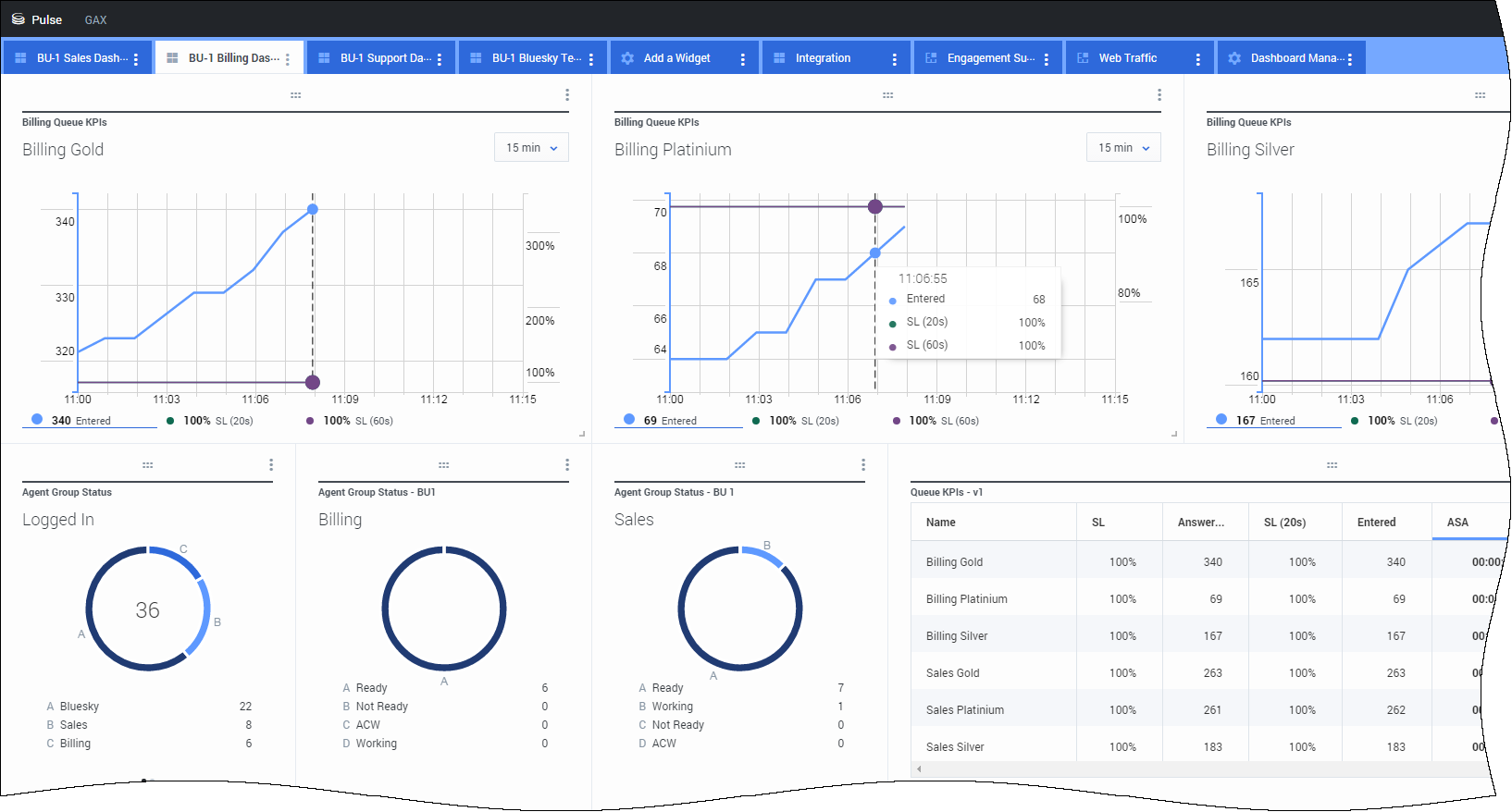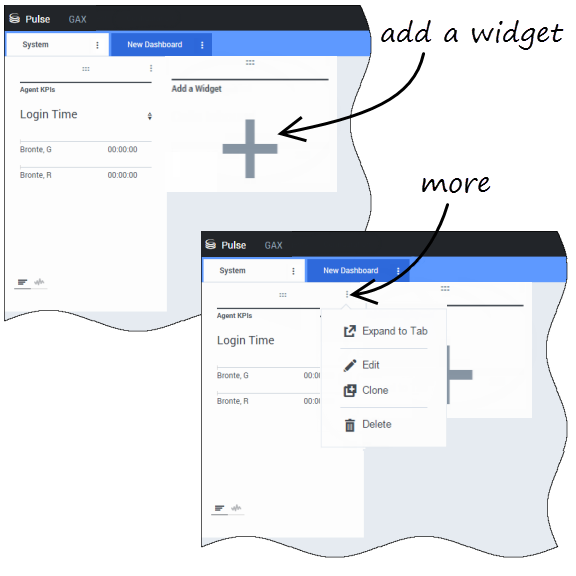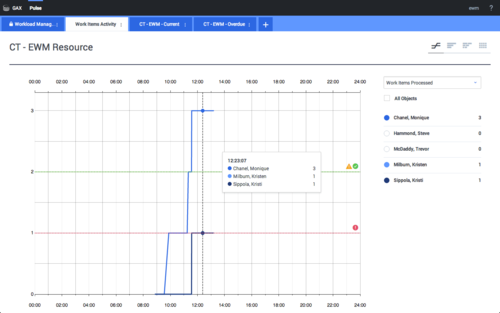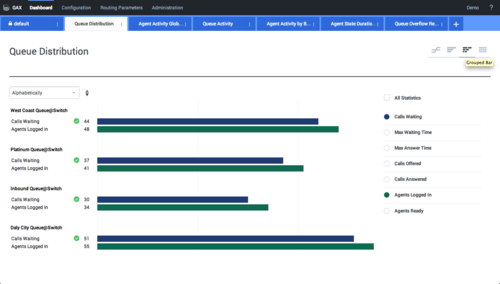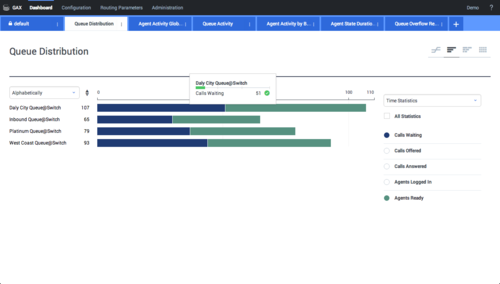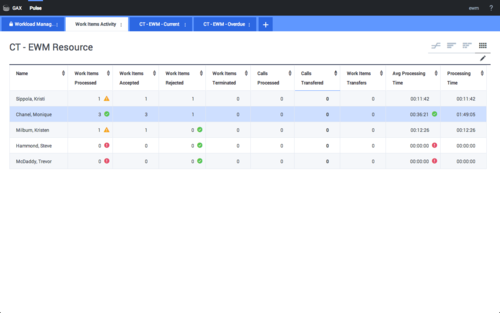(Replace string operation) |
m (1 révision importée) |
||
| Ligne 1 : | Ligne 1 : | ||
| − | = Mise en route = | + | =Mise en route= |
| − | Genesys Pulse est votre | + | {{#anc:Getting started}} |
| + | Genesys Pulse est votre passerelle pour contrôler votre centre de contact, pour que vous puissiez mieux répondre aux besoins de votre entreprise. | ||
| − | {{NoteFormat|Ce que vous voyez dans Genesys Pulse dépend de votre centre de contact et votre rôle | + | {{NoteFormat|Ce que vous voyez dans Genesys Pulse dépend de votre centre de contact et de votre rôle dans celui-ci. Certains éléments de cette aide peuvent ne pas vous concerner. Si vous pensez que vous devriez voir ou faire quelque chose d’impossible à ce jour, consultez votre superviseur ou votre administrateur système.}} |
| − | + | Vous connaissez maintenant Genesys Pulse mais vous vous demandez probablement comment l’utiliser. Cette page de mise en route va vous permettre d’exécuter, d’afficher et de gérer des rapports. Commençons. | |
{{CloudStep_Stack | {{CloudStep_Stack | ||
| − | |title=Accéder | + | |title=Accéder à des rapports |
| − | |text=Vous pouvez ouvrir le tableau de bord de Genesys Pulse | + | |text=Vous pouvez ouvrir le tableau de bord de Genesys Pulse au sein de Genesys Administrator Extension (GAX) pour afficher les rapports en temps réel. |
| − | + | Les rapports sont affichés dans des widgets, qui peuvent aisément être développés pour atteindre la taille du tableau de bord et afficher des détails supplémentaires. | |
|media1=Pulse85105OpenDashboard.png}} | |media1=Pulse85105OpenDashboard.png}} | ||
{{CloudStep_Stack | {{CloudStep_Stack | ||
| − | |title=Gérer les tableaux de bord et les | + | |title=Gérer les tableaux de bord et les murs |
| − | |text=Utilisez les onglets pour gérer les [[RTRUserAccess| | + | |text=Utilisez les onglets pour gérer les [[RTRUserAccess|tableaux de bord et les murs de Genesys Pulse]]. Cliquez sur l’icône Plus située dans le coin droit de l’onglet du tableau de bord pour accéder aux options suivantes : |
| − | *'''Ajouter un | + | *'''Ajouter un widget'''—Permet d'ajouter un nouveau widget au tableau de bord ou au mur. |
| − | *''' | + | *'''Cloner'''—Permet de créer une copie du tableau de bord ou du mur. |
| − | *'''Fermer'''— | + | *'''Fermer'''—Permet de fermer le tableau de bord ou le mur. |
| − | *'''Personnaliser'''— | + | *'''Personnaliser'''—Permet de modifier le nom, la description et d’autres options du tableau de bord ou du mur. |
| − | *''' | + | *'''Lancer'''—Permet de lancer un mur. |
| − | *'''Publier'''— | + | *'''Publier'''—Permet de partager un tableau de bord ou un mur non publié. |
| − | *'''Enregistrer | + | *'''Enregistrer sous'''—Permet d’enregistrer une nouvelle copie du tableau de bord ou du mur publié. |
| − | *''' | + | *'''Mettre à jour la copie partagée'''—Permet de remplacer la copie publiée du tableau de bord ou du mur. |
|media1=Pulse85105DashMoreIcon.png}} | |media1=Pulse85105DashMoreIcon.png}} | ||
{{CloudStep_Stack | {{CloudStep_Stack | ||
| − | |title=Utiliser | + | |title=Utiliser des widgets de rapport |
| − | |text=[[RTRWidgets| | + | |text=Les [[RTRWidgets|widgets de Genesys Pulse]] affichent les statistiques clés des objets sur votre tableau de bord sous la forme de graphiques (Donut, Données, Indicateur de performance clé [KPI], Suivi de temps ou Liste). |
| − | Vous pouvez | + | Vous pouvez : |
| − | *''' | + | *'''Cloner'''—Permet de créer une copie du widget. |
| − | *'''Supprimer'''— supprimer le widget. | + | *'''Supprimer'''—Permet de supprimer le widget. |
| − | *'''Télécharger'''— télécharger les données du rapport dans un fichier CSV. | + | *'''Télécharger'''—Permet de télécharger les données du rapport dans un fichier CSV. |
| − | *''' | + | *'''Modifier'''—Permet de modifier le widget. |
| − | *''' | + | *'''Développer à l'onglet'''—Permet d’afficher une vue développée et détaillée du rapport. |
| − | Vous pouvez également [[RTRWidgets| | + | Vous pouvez également [[RTRWidgets|ajouter de nouveaux widgets à votre tableau de bord]]. |
|media1=Pulse85105WidgetActions.png}} | |media1=Pulse85105WidgetActions.png}} | ||
{{CloudStep_Stack | {{CloudStep_Stack | ||
| − | |title= | + | |title=Développer des rapports en tableau de bord |
| − | |text=Cliquez sur l’icône | + | |text=Cliquez sur l’icône Plus dans le coin supérieur droit d’un widget, puis sélectionnez '''Développer à l’onglet''' pour afficher une vue détaillée de votre rapport. Ce rapport développé s'ouvre dans un nouvel onglet, de façon à ne pas impacter le tableau de bord d’origine. |
| − | Vous pouvez | + | Vous pouvez : |
<ul> | <ul> | ||
| − | <li> | + | <li>télécharger les données du rapport dans un fichier CSV en sélectionnant '''Télécharger le widget''' depuis le menu Plus ; </li> |
| − | <li> | + | <li>modifier le widget source en sélectionnant '''Modifier''' dans le menu Plus ; </li> |
| − | <li> | + | <li>modifier le nombre de colonnes à afficher dans une grille en cliquant sur l’icône Crayon ;</li> |
| − | <li> | + | <li>trier des options, définir des objets et définir des statistiques ; </li> |
| − | <li> | + | <li>afficher quatre types de graphiques disponibles dans le widget développé : |
<ul><li> | <ul><li> | ||
| − | <p><toggledisplay linkstyle font-size:larger showtext="[+] Suivi | + | <p><toggledisplay linkstyle font-size:larger showtext="[+] Suivi de temps" hidetext="[-] Suivi de temps"> |
<p>[[File:PulseDonutExpanded185104.png|center|500px|link=]]</p> | <p>[[File:PulseDonutExpanded185104.png|center|500px|link=]]</p> | ||
</toggledisplay></p></li> | </toggledisplay></p></li> | ||
| − | <li><p><toggledisplay linkstyle font-size:larger showtext="[+] | + | <li><p><toggledisplay linkstyle font-size:larger showtext="[+] Diagramme en bâtons" hidetext="[-] Diagramme en bâtons"> |
<p>[[File:PulseDonutGroupedBar85104.png|center|500px|link=]]</p> | <p>[[File:PulseDonutGroupedBar85104.png|center|500px|link=]]</p> | ||
</toggledisplay></p></li> | </toggledisplay></p></li> | ||
| − | <li><p><toggledisplay linkstyle font-size:larger showtext="[+] | + | <li><p><toggledisplay linkstyle font-size:larger showtext="[+] Histogramme" hidetext="[-] Histogramme"> |
<p>[[File:PulseDonutStackedBar85104.png|center|500px|link=]]</p> | <p>[[File:PulseDonutStackedBar85104.png|center|500px|link=]]</p> | ||
</toggledisplay></p></li> | </toggledisplay></p></li> | ||
<li> | <li> | ||
| − | <p><toggledisplay linkstyle font-size:larger showtext="[+] Données" hidetext="[-] Données"> | + | <p><toggledisplay linkstyle font-size:larger showtext="[+] Données" hidetext=" [-] Données"> |
<p>[[File:PulseDonutGrid85104.png|center|500px|link=]]</p> | <p>[[File:PulseDonutGrid85104.png|center|500px|link=]]</p> | ||
</toggledisplay></p></li></ul> | </toggledisplay></p></li></ul> | ||
| Ligne 74 : | Ligne 75 : | ||
}} | }} | ||
| − | ==Que | + | {{#anc:What do I do next?}} |
| − | Vous pouvez en savoir plus | + | ==Que faire ensuite ?== |
| − | * [[RTRUserAccess|Gérer les tableaux de bord et les | + | Vous pouvez en savoir plus à propos des fonctions suivantes : |
| − | * [[RTRDashboardExample|Exemples de tableau de bord et | + | * [[RTRUserAccess|Gérer les tableaux de bord et les murs]] |
| + | * [[RTRDashboardExample|Exemples de tableau de bord et de mur]] | ||
* [[RTRWidgets|Ajouter des widgets de rapport]] | * [[RTRWidgets|Ajouter des widgets de rapport]] | ||
| − | * [[RTRReports|Rapports en temps réel | + | * [[RTRReports|Rapports populaires en temps réel]] |
| − | * [[RTRWidgetExternal| | + | * [[RTRWidgetExternal|Afficher le contenu externe à l’aide d’un widget IFRAME]] |
[[Category:V:EZP:DRAFT]] | [[Category:V:EZP:DRAFT]] | ||
Version du août 16, 2017 à 19:35
Sommaire
Mise en route
Genesys Pulse est votre passerelle pour contrôler votre centre de contact, pour que vous puissiez mieux répondre aux besoins de votre entreprise.
Vous connaissez maintenant Genesys Pulse mais vous vous demandez probablement comment l’utiliser. Cette page de mise en route va vous permettre d’exécuter, d’afficher et de gérer des rapports. Commençons.
Accéder à des rapports
Vous pouvez ouvrir le tableau de bord de Genesys Pulse au sein de Genesys Administrator Extension (GAX) pour afficher les rapports en temps réel.
Les rapports sont affichés dans des widgets, qui peuvent aisément être développés pour atteindre la taille du tableau de bord et afficher des détails supplémentaires.
Gérer les tableaux de bord et les murs
Utilisez les onglets pour gérer les tableaux de bord et les murs de Genesys Pulse. Cliquez sur l’icône Plus située dans le coin droit de l’onglet du tableau de bord pour accéder aux options suivantes :
- Ajouter un widget—Permet d'ajouter un nouveau widget au tableau de bord ou au mur.
- Cloner—Permet de créer une copie du tableau de bord ou du mur.
- Fermer—Permet de fermer le tableau de bord ou le mur.
- Personnaliser—Permet de modifier le nom, la description et d’autres options du tableau de bord ou du mur.
- Lancer—Permet de lancer un mur.
- Publier—Permet de partager un tableau de bord ou un mur non publié.
- Enregistrer sous—Permet d’enregistrer une nouvelle copie du tableau de bord ou du mur publié.
- Mettre à jour la copie partagée—Permet de remplacer la copie publiée du tableau de bord ou du mur.
Utiliser des widgets de rapport
Les widgets de Genesys Pulse affichent les statistiques clés des objets sur votre tableau de bord sous la forme de graphiques (Donut, Données, Indicateur de performance clé [KPI], Suivi de temps ou Liste).
Vous pouvez :
- Cloner—Permet de créer une copie du widget.
- Supprimer—Permet de supprimer le widget.
- Télécharger—Permet de télécharger les données du rapport dans un fichier CSV.
- Modifier—Permet de modifier le widget.
- Développer à l'onglet—Permet d’afficher une vue développée et détaillée du rapport.
Vous pouvez également ajouter de nouveaux widgets à votre tableau de bord.
Développer des rapports en tableau de bord
Cliquez sur l’icône Plus dans le coin supérieur droit d’un widget, puis sélectionnez Développer à l’onglet pour afficher une vue détaillée de votre rapport. Ce rapport développé s'ouvre dans un nouvel onglet, de façon à ne pas impacter le tableau de bord d’origine.
Vous pouvez :
- télécharger les données du rapport dans un fichier CSV en sélectionnant Télécharger le widget depuis le menu Plus ;
- modifier le widget source en sélectionnant Modifier dans le menu Plus ;
- modifier le nombre de colonnes à afficher dans une grille en cliquant sur l’icône Crayon ;
- trier des options, définir des objets et définir des statistiques ;
- afficher quatre types de graphiques disponibles dans le widget développé :
Que faire ensuite ?
Vous pouvez en savoir plus à propos des fonctions suivantes :